用苹果手机如何发附件?
Hello!大家好,我是阿广,喜欢写文章投稿的朋友们,有没有使用过苹果手机投稿呢,会不会用手机发附件呢,下面我给大家分享下我的经验。(⊃‿⊂)
原料/工具
演示手机:iphone6plus
手机版本:12.4.4
方法/步骤
第1步
首先打开我们的手机桌面找到邮件的图标点击并进入。
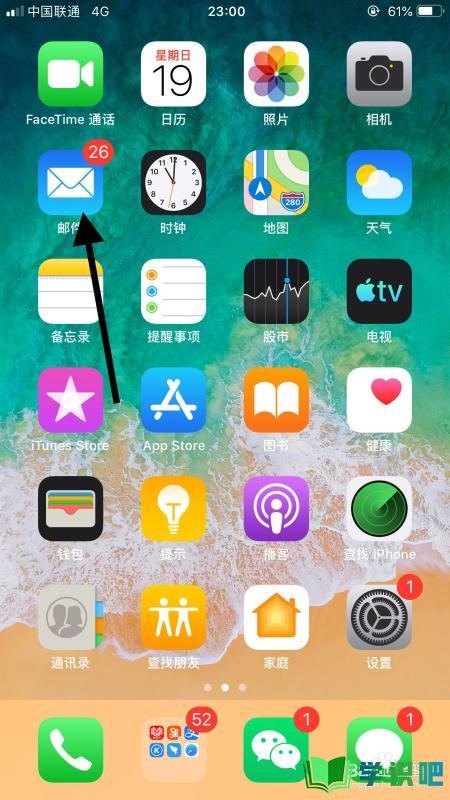
第2步
在邮件页面右下角找到新建的图标,点击并进入。
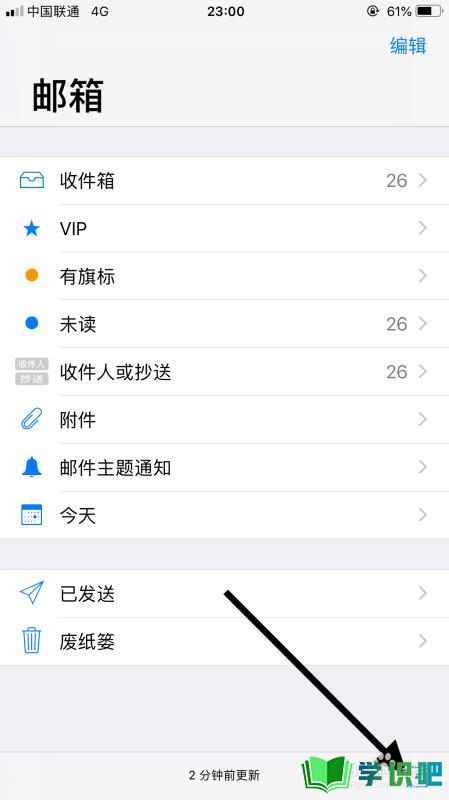
第3步
然后先填写你想发送的账号。
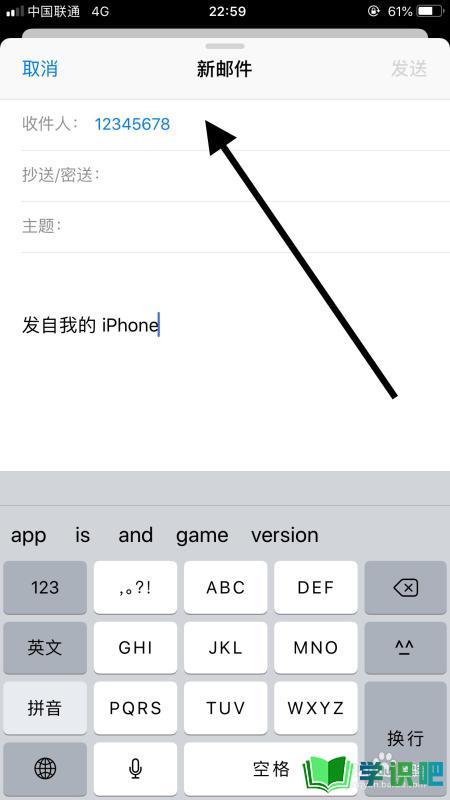
第4步
然后长按正文的空白处。(如图)
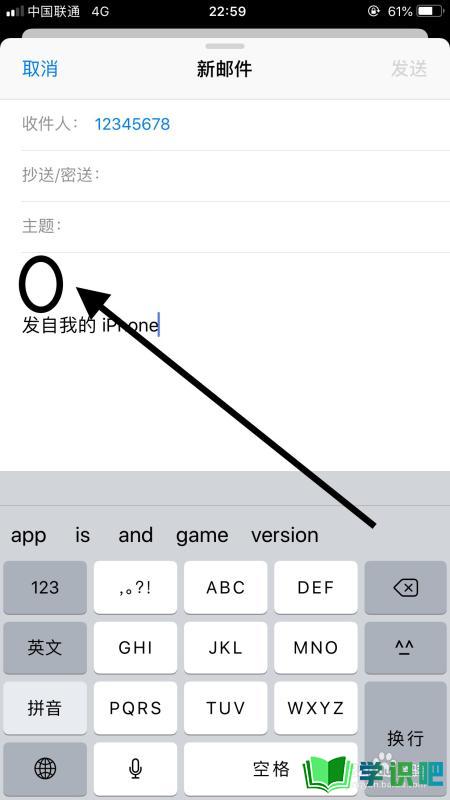
第5步
这个时候我们看到跳出了选项,点最右边的箭头。
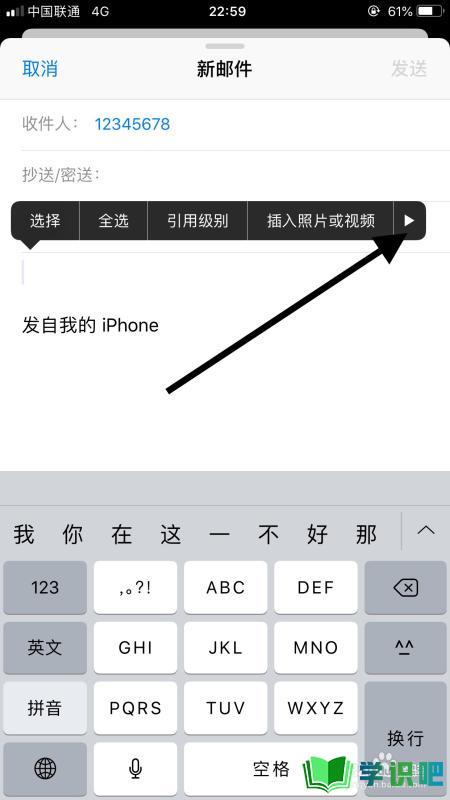
第6步
然后我们选择添加附件。
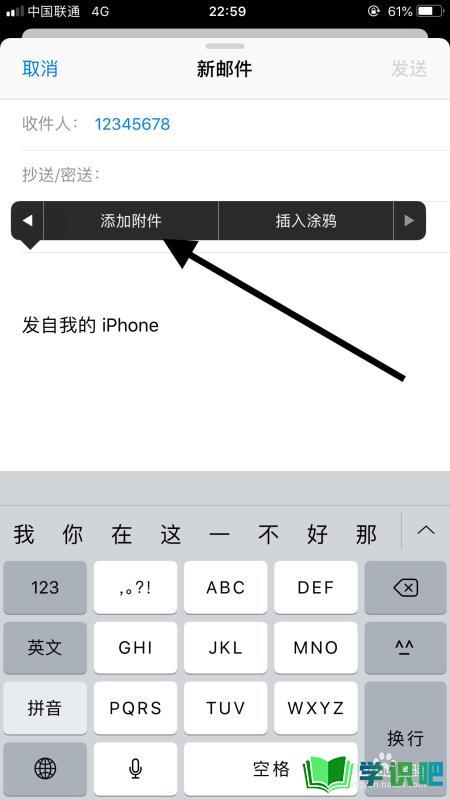
第7步
点击附件,添加附件到邮件。
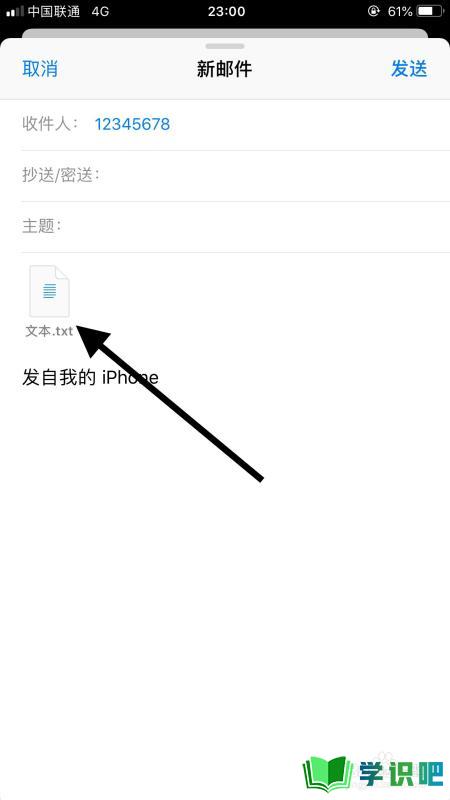
第8步
然后我们就可以看到邮件添加了附件。点击发送即可发送带附件的邮件。
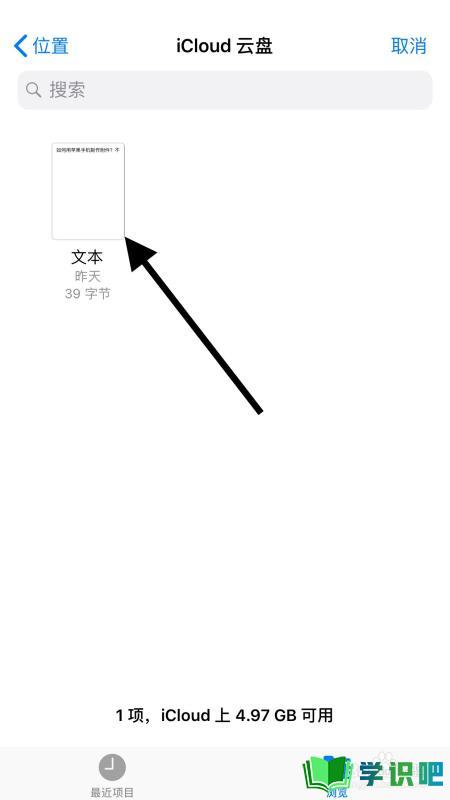
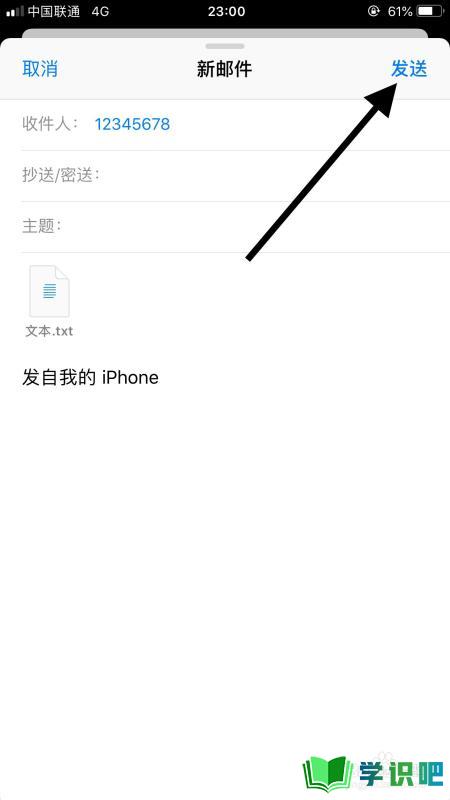
温馨提示
好啦,今日小编为大家分享的“用苹果手机如何发附件?”文章就到这里啦,如果对你有用的话记得点赞哦!学识吧每天会分享更多实用的知识,每天都能学到不同的知识哦,最好点个赞支持一下小编吧!(⊃‿⊂)
